
Sempre più produttori scelgono di inserire pubblicità e suggerimenti personalizzati nel sistema operativo che incorporano i loro televisori. Questa pratica è molto comune, dal momento che c’è un intero business dietro le nostre metriche su ciò che vediamo. In questo articolo lo spiegheremo come sbarazzarsi dei suggerimenti nella schermata iniziale del nostro Chromecast con Google TV, qualcosa che senza essere una misura totale, ci aiuterà almeno a ottenere uno spazio un po’ più libero dalla pubblicità.
Il menu di avvio di Google TV, come nei televisori con Android TV, ha suggerimenti e annunci personalizzati dalle principali piattaforme di streaming. Questo in teoria “ci aiuta” a trovare risultati più accurati su cosa vedere in base ai nostri gusti.
Con tutti gli stimoli esterni che si ricevono ogni giorno, a volte è gradito trovare uno spazio dedicato esclusivamente a ciò che si vuole fare con la televisione, senza pubblicità in mezzo. Anche, c’è un metodo per questo, e questo viene fornito come impostazione nel dongle più completo di Google.
Come attivare la “Modalità solo applicazioni”
Per attivare il “Modalità solo app”Vai alla sezione delle impostazioni del nostro Chromecast con Google TV. Già lì, selezioniamo la scheda “Account e accesso”, entriamo nel nostro account e in questa sezione selezioniamo dove si dice “Modalità solo applicazioni”.
Dopo aver completato i passaggi, in pochi secondi apparirà il menu principale con le sole applicazioni che abbiamo installato.
Tieni presente che mentre questa modalità è attivata, Le funzioni dell’Assistente Google non funzioneranno. Inoltre, non potremo visualizzare i contenuti acquistati da YouTube e Google TV tramite l’interfaccia di sistema e non potremo accedere all’elenco dei contenuti che stiamo visualizzando.
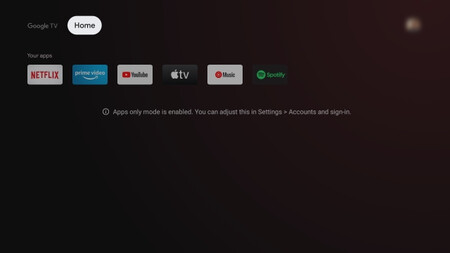
Immagine: uzco.online
Disattiva gli annunci personalizzati
Sì, sappiamo cosa stai pensando. Dopo aver attivato questa modalità, il contenuto promosso appare ancora in alto. Purtroppo non ci si può fare niente. Sebbene possiamo disabilitare gli annunci personalizzati. Questo ci farà continuare a vederli, ma non saranno più più precisi e non si baseranno su ciò che vediamo.
Per disattivare gli annunci personalizzati su qualsiasi sistema Android TV o Google TV, vai alla sezione delle impostazioni e seleziona ‘Dispositivo’. Qui, entriamo nel menu di “Preferenze” e poi a ‘Informazione’. Sopra ‘Informazione legale’ andiamo dove dice ‘Annunci’, e qui selezioneremo l’opzione “Personalizzazione degli annunci”.
Google raccoglie informazioni sull’utilizzo del nostro televisore per offrire contenuti personalizzati, cosa che non possiamo evitare e su cosa ci avverte quando configuriamo il dispositivo per la prima volta. Come abbiamo già detto, è qualcosa di molto comune, e praticamente in tutti i televisori recenti è impossibile avere un’esperienza senza pubblicità al 100%.
Maggiori informazioni | Google